Steam无线双屏是一项令人兴奋的技术,它允许玩家将Steam游戏直接启动到副屏上,对于那些拥有双屏显示器的玩家来说,这无疑是一个极具吸引力的功能。通过使用Steam Link应用程序,玩家可以将游戏画面和控制器直接传输到副屏上,提供更加沉浸式的游戏体验。而要实现这一切,只需要几个简单的步骤,就可以让你的游戏从主屏幕无缝切换到副屏幕。无论是想在主屏幕上进行其他任务,还是想与朋友共同游戏,Steam无线双屏都能满足你的需求。让我们一起来探索如何将Steam游戏启动到副屏,享受游戏的乐趣吧!
如何将Steam游戏启动到副屏
方法如下:
1.打开电脑上的设置,点击系统。
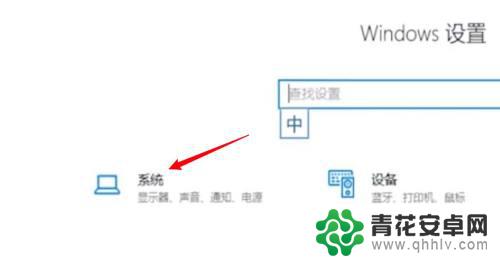
2.点击左边的显示。

3.点击多显示设置的下拉框。

4.点击选择扩展显示的选项。

5.点击选择副屏,让其成为主屏。
设置好后启动游戏即可。

希望通过本文分享的Steam无线双屏内容能够帮助您快速上手畅玩,敬请关注,将有更多精彩内容呈现。










